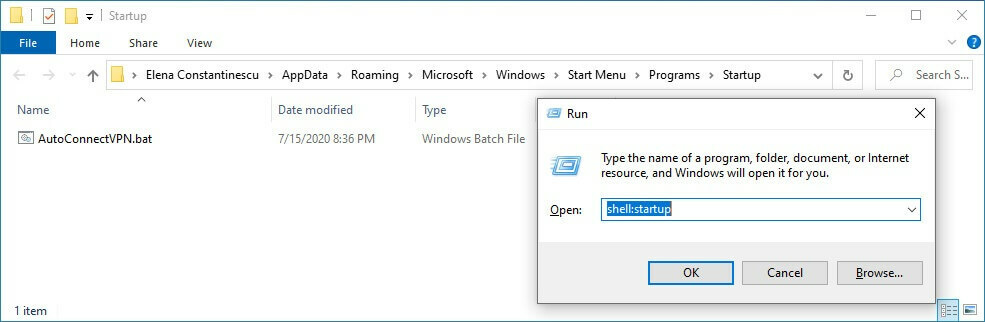Протягом багатьох років консоль Xbox вдосконалювалася як на порозі. Протягом багатьох років ігри розвивалися з реалістичними функціями, і геймерам, здається, не вистачає. Гра в улюблені ігри на Xbox може бути цілком захоплюючою. Однак іноді з такими розширеними функціями, якщо швидкість Інтернету не така велика, у нас виникають проблеми з затримкою або пінгом. Іноді нам хочеться, щоб ігри завантажувалися швидше. Сьогодні для таких ігор, як Forza Horizon 5 і Mortal Kombat, потрібна пам’ять більше 100 ГБ. Завантаження таких ігор може зайняти багато років, якщо у нас немає правильних налаштувань Інтернету, щоб нам допомогти.
Спосіб 1. Виправлення Xbox Series S або Xbox Series X Швидкість завантаження, зниження ping і затримка в налаштуваннях консолі.
Крок 1: Натисніть кнопку Кнопка Xbox на вашому контролері.

Крок 2: Перейдіть до Профіль і система. Виберіть Налаштування під профілем і системою.

Крок 3: Перейдіть до Налаштування мережі від Генеральний табл.

Крок 4: У меню мережі перейдіть до Перевірте швидкість мережі та статистику.

РЕКЛАМА
Крок 5: Ви побачите сторінку з Детальна мережева статистика. Ви можете перевірити це за допомогою рекомендованих налаштувань.

Примітка: це може зайняти деякий час залежно від швидкості вашого з’єднання. Якщо показана швидкість нижча за рекомендовану, ви можете зробити додаткові кроки, щоб спробувати збільшити її.
Крок 6: Під мережа меню, виберіть Розширені налаштування.

Крок 7: Виберіть Налаштування DNS.

Крок 8: Виберіть Посібник можливість змінити налаштування.

Крок 9: В Змінити налаштування екрані, для первинного Ipv4 DNS, введіть числа 1-0-0-1 у полях.

Крок 10: Введіть ті самі числа для екрана у вторинному IPv4 DNS.

Крок 11: У меню додаткових параметрів виберіть Альтернативна MAC-адреса.

Крок 12: Виберіть Ясно варіант.

Крок 13. Вам потрібно буде перезавантажити консоль. Виберіть Перезапустіть на наступному екрані.

Спосіб 2. Виправлення швидкості Xbox Series S/X, ping та затримки через підключення до загальнодоступних серверів DNS
Крок 1: Натисніть кнопку Кнопка Xbox на вашому контролері.

Крок 2. Перейдіть до розділу «Програми» та відкрийте Microsoft Edge браузер.



Крок 3: введіть у рядку пошуку DNS-сервер поруч зі мною.

Крок 4. Натисніть посилання, яке показує найкращу доступність DNS-серверів.

Цей метод покаже вам найкращі доступні сервери в Інтернеті, щоб ваші проблеми зі швидкістю завантаження, проблемою ping та затримкою можна було вирішити або покращити. Ви можете ввести показані значення та перевірити статистику мережі, щоб побачити, який варіант є найкращим. Як тільки проблема буде вирішена, ваш ігровий досвід значно покращиться. Сподіваюся, стаття була інформативною та корисною. Прокоментуйте та повідомте нам, як ви вирішуєте проблеми зі швидкістю завантаження та зниженням пінгу та затримок. Дякую, що читаєте!!
Крок 1 - Завантажте інструмент відновлення ПК Restoro звідси
Крок 2. Натисніть «Почати сканування», щоб автоматично знайти та виправити будь-яку проблему ПК.